Acaricia al león
·Necesitamos la aplicación app inventor : https://sites.google.com/site/appinventormegusta/ para crear la siguiente actividad

·Las herramientas que utilizaremos son la siguientes:
- Gestor de proyectos
- Diseñador
- Editor de bloques
·Necesitaremos:
-La aplicación APP INVENTOR
-Una foto de un león

-Rugido del león
.PRIMER PASO
Poner : Rugido Simba
Copiar el URL
.SEGUNDO PASO
Poner : convertidor Youtube
pegar el URL
convertir vídeo
APP INVENTOR

·Las herramientas que utilizaremos son la siguientes:
- Gestor de proyectos
- Diseñador
- Editor de bloques
·Necesitaremos:
-La aplicación APP INVENTOR
-Una foto de un león

.PRIMER PASO
Poner : Rugido Simba
Copiar el URL
.SEGUNDO PASO
Poner : convertidor Youtube
pegar el URL
convertir vídeo
APP INVENTOR
Crear un nuevo proyecto
- Haz clic en Nuevo en el lado izquierdo, cerca de la parte superior de la página.
- Introduce el nombre del proyecto acaricialeón (una sola palabra, sin espacios)
- en el cuadro de diálogo que aparece, haz clic en Aceptar.
Los componentes de App Inventor se encuentran en el lado izquierdo
de la pantalla de diseño, bajo el título Palette. Los componentes son
los elementos básicos que se utilizan para hacer las aplicaciones en el
teléfono Android. Son como los ingredientes de una receta. Algunos
componentes son muy simples, como el componente Label, que sólo muestra
un texto en la pantalla, o el componente Button que mostrará un botón en
la pantalla del teléfono que al ser pulsado iniciará una acción. Otros
componentes son más elaborados: el componente Canvas es un lienzo de
dibujo que puede almacenar imágenes fijas o animaciones, el
AccelerometerSensor es un sensor de movimiento que funciona como un
mando de Wii y detecta cuándo movemos o agitamos el teléfono, los
componentes que crean o envían mensajes de texto, los componentes que
reproducen música y vídeo, componentes capaces de obtener información de
sitios Web, y así sucesivamente.
Para utilizar un componente en tu aplicación, tendrás que hacer clic y arrastrarlo sobre el visor (Viewer), en el centro de la pantalla de diseño. Cuando añadas un componente en el visor, también aparece en la lista de componentes (Components), a la derecha del visor.
 Los componentes tienen propiedades, que se presentan en la parte derecha
de la pantalla (Properties) y que se pueden ajustar para cambiar la
forma en que el componente interactuará con la aplicación. Para ver y
cambiar las propiedades de un componente, primero debes seleccionar el
componente deseado en la lista de componentes
Los componentes tienen propiedades, que se presentan en la parte derecha
de la pantalla (Properties) y que se pueden ajustar para cambiar la
forma en que el componente interactuará con la aplicación. Para ver y
cambiar las propiedades de un componente, primero debes seleccionar el
componente deseado en la lista de componentes
Para utilizar un componente en tu aplicación, tendrás que hacer clic y arrastrarlo sobre el visor (Viewer), en el centro de la pantalla de diseño. Cuando añadas un componente en el visor, también aparece en la lista de componentes (Components), a la derecha del visor.
 Los componentes tienen propiedades, que se presentan en la parte derecha
de la pantalla (Properties) y que se pueden ajustar para cambiar la
forma en que el componente interactuará con la aplicación. Para ver y
cambiar las propiedades de un componente, primero debes seleccionar el
componente deseado en la lista de componentes
Los componentes tienen propiedades, que se presentan en la parte derecha
de la pantalla (Properties) y que se pueden ajustar para cambiar la
forma en que el componente interactuará con la aplicación. Para ver y
cambiar las propiedades de un componente, primero debes seleccionar el
componente deseado en la lista de componentes
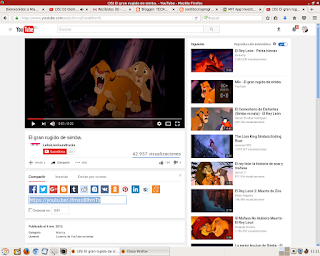



Comentarios
Publicar un comentario